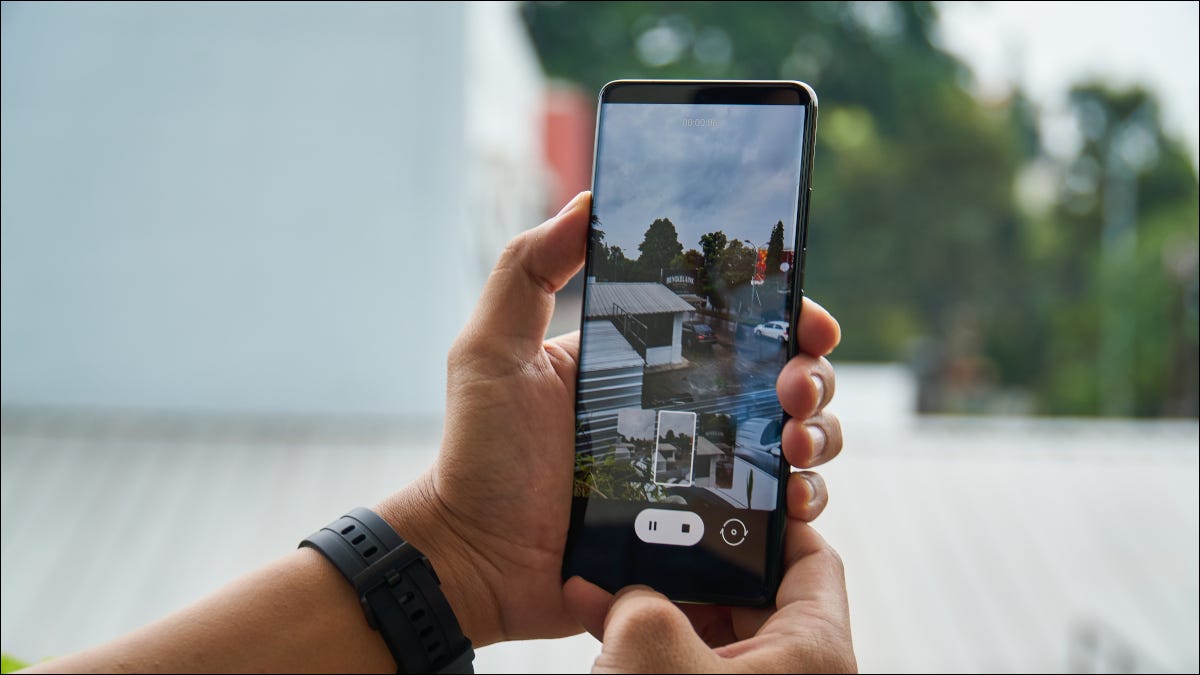
Avec la recherche d'image inversée sur Android, vous pouvez sélectionner une photo à partir de votre téléphone et trouver plus d'informations ou des images similaires sur Internet. Le mostraremos cómo realizar esta búsqueda con la aplicación de Google.
Cubriremos cómo hacer esto en su teléfono y en los navegadores web Chrome y Firefox. En los tres métodos siguientes, necesitará el Google aplicación instalada en su teléfono.
Cómo invertir la búsqueda de imágenes en una imagen guardada
Si cuenta con una imagen guardada en su teléfono que ha descargado o capturado con su cámara, puede hallar más información sobre ella o imágenes similares usando la aplicación gratuita de Google.
EN RELATION: Comment voir (y editar) datos EXIF de fotos en Android
Inicie la aplicación de Google en su teléfono. Dans l'application, justo al lado del campo “Chercher”, toque la opción Google Lens (un icono de cámara).
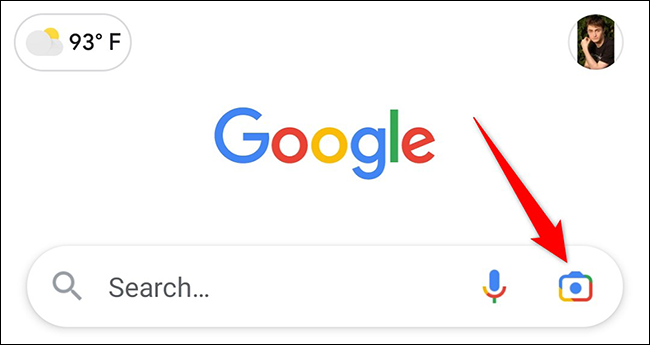
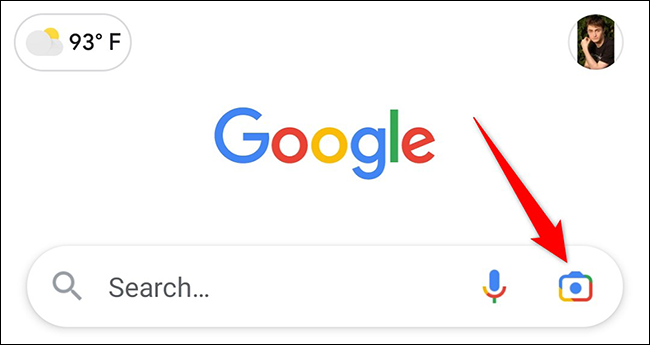
Sur l'écran “Google Lens”, en bas, toque el icono de medios.
Si desea capturar una foto y después realizar una búsqueda inversa, apunte la cámara de su teléfono hacia su objeto.


Si Google accede a la galería de su teléfono por primera vez, verá un mensaje en su pantalla. Toucher “Donner accès” dans ce message pour continuer.
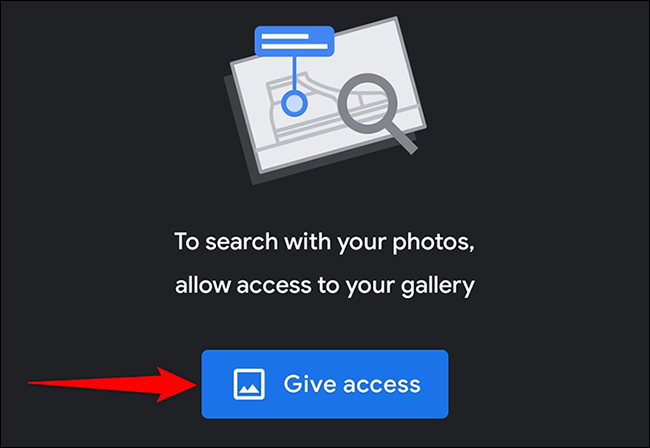
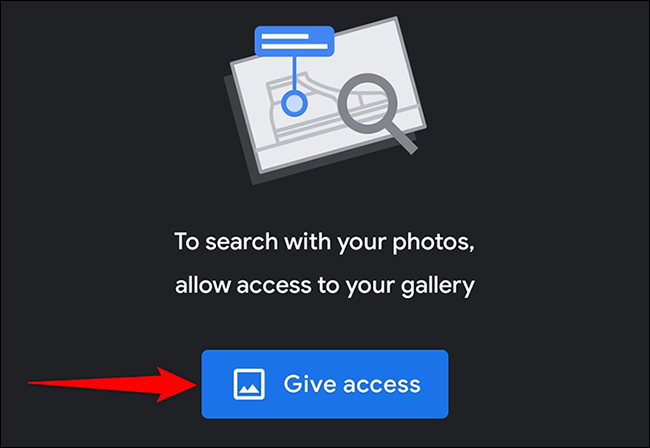
En el mensaje de su teléfono, Toucher “Permettre”.
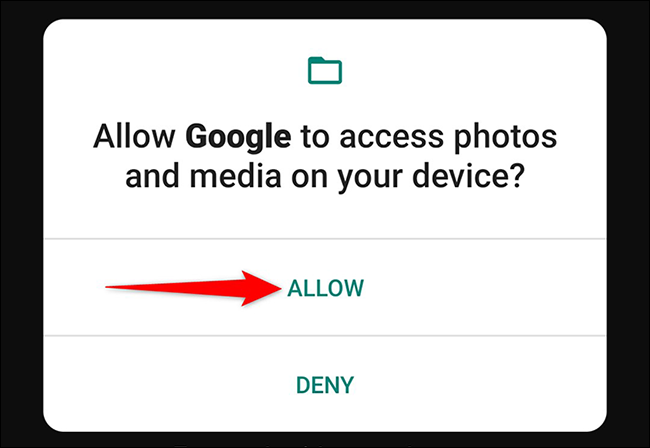
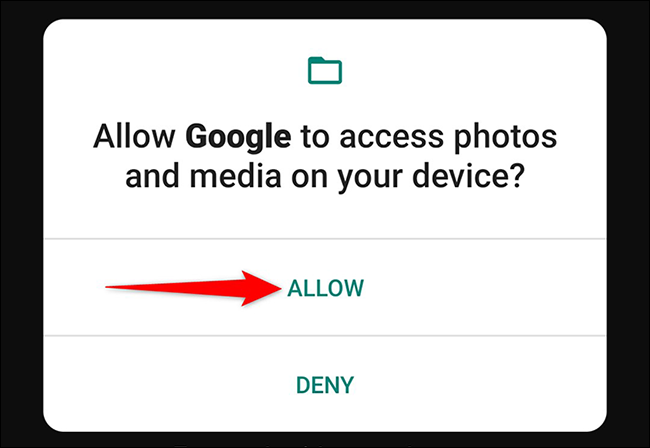
Verás todas las fotos de tu galería. Ici, toque la foto para la que le gustaría realizar una búsqueda de imagen inversa.
Cuando su foto se abre en una vista de pantalla completa, use los controladores alrededor de la foto para elegir el área específica en su foto que desea hallar en Internet.


Aparecerá una sección blanca en la parte inferior de la aplicación de Google. Arrastre esta sección hacia arriba para revelarla.
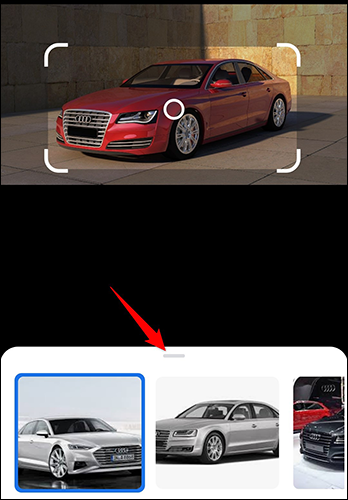
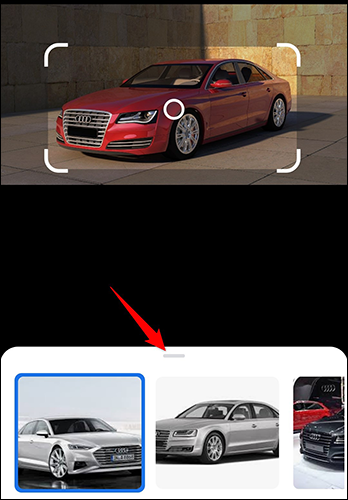
Y ahora verá fotos similares y más información sobre su imagen.


Y así es como averigua los detalles de una imagen guardada en su móvil android.
Cómo invertir la búsqueda de una imagen en el buscador de Google Chrome
Puede realizar una búsqueda inversa de las imágenes que encuentre en los sitios web en la aplicación móvil de Chrome en su teléfono.
Pour faire ceci, premier, abra el sitio donde se encuentra su imagen.
Mantén presionada la imagen y, après, en el menú que se abre, Choisir “Buscar con Google Lens”.
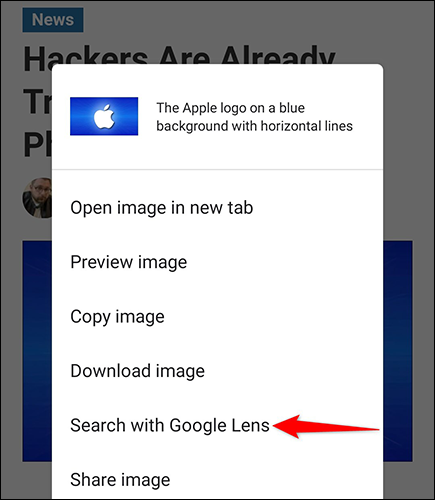
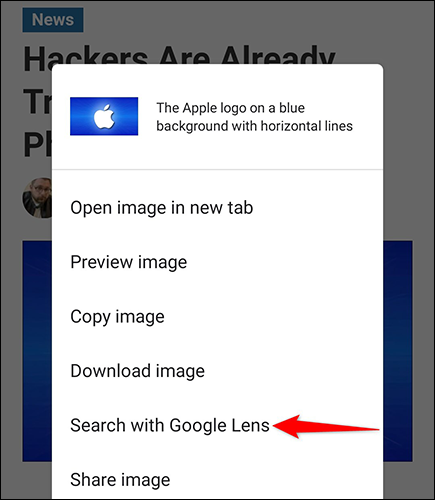
Aparecerá una pantalla de Google Lens mostrando más información sobre su imagen.
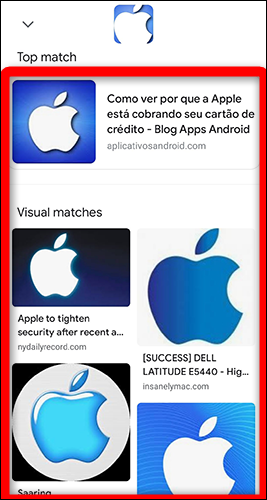
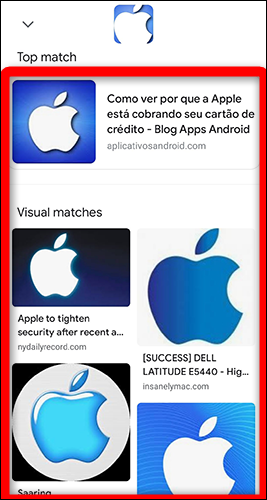
Cómo invertir la búsqueda de una imagen en Mozilla Firefox
Para realizar una búsqueda inversa de una imagen en un portal web en la aplicación móvil Firefox, primero abra el sitio donde está habilitada la imagen.
Mantén presionada la imagen y, en el menú que se abre, Choisir “Compartir imagen”.
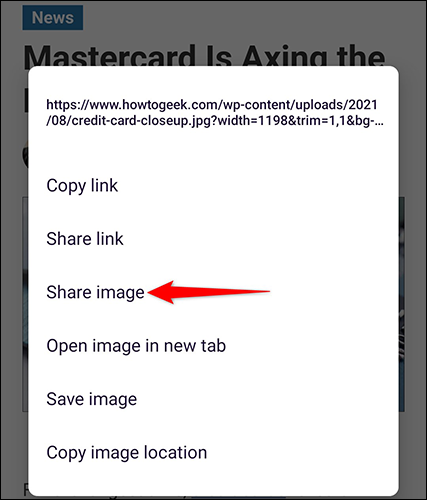
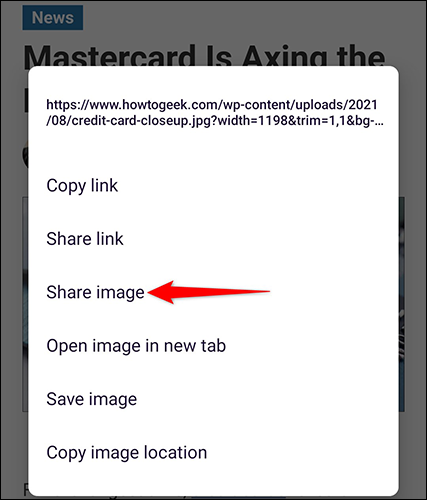
au menu “Partager”, sélectionner “Buscar imagen” (el icono de Google).
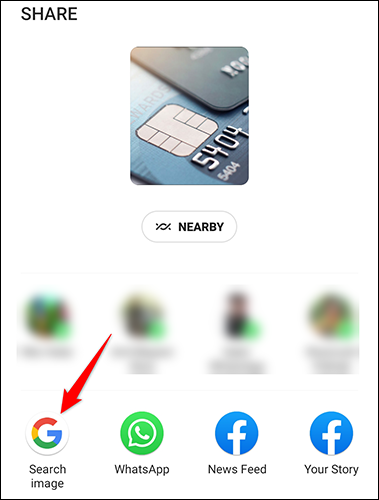
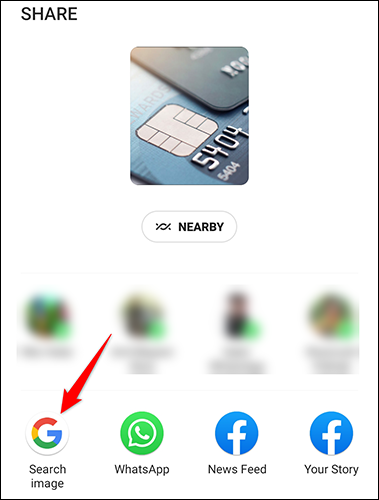
Llegará a una página de Google Lens que muestra más información sobre la imagen seleccionada.
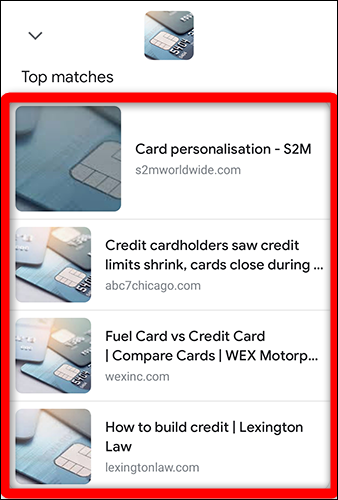
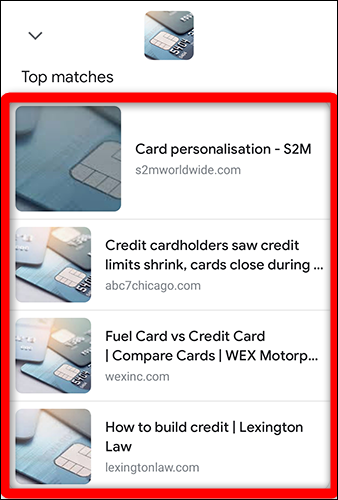
Eso es todo lo que hay que hacer para realizar una búsqueda inversa de imágenes en teléfonos Android. Esperamos que te sirva.
Además puede realizar una búsqueda inversa de imágenes en una computadora de escritorio.
EN RELATION: Cómo invertir la búsqueda de imágenes con imágenes de Google
setTimeout(fonction(){
!fonction(F,b,e,v,m,t,s)
{si(f.fbq)revenir;n=f.fbq=fonction(){n.callMethod?
n.callMethod.apply(m,arguments):n.queue.push(arguments)};
si(!f._fbq)f._fbq=n;n.push=n;n.chargé=!0;n.version=’2.0′;
n.queue=[];t=b.createElement(e);t.async=!0;
t.src=v;s=b.getElementsByTagName(e)[0];
s.parentNode.insertAvant(t,s) } (window, document,'scénario',
'https://connect.facebook.net/en_US/fbevents.js’);
fbq('init', « 335401813750447 »);
fbq('Piste', « Page View »);
},3000);






